Volumioは、SD(INTERNAL), USB, NASに保存された音楽を再生する事が出来ます。ファイルはSambaによって共有出来るので、別のPCからファイルの読み書きが出来ます。ただ、デフォルトではファイルの読み書きが可能ですが、削除は不可。フォルダを階層に出来ない等が有ります。今回はこれを解消します。
Samba設定ファイルを編集
Sambaの設定ファイル、”/etc/samba/smb.conf” を編集します。
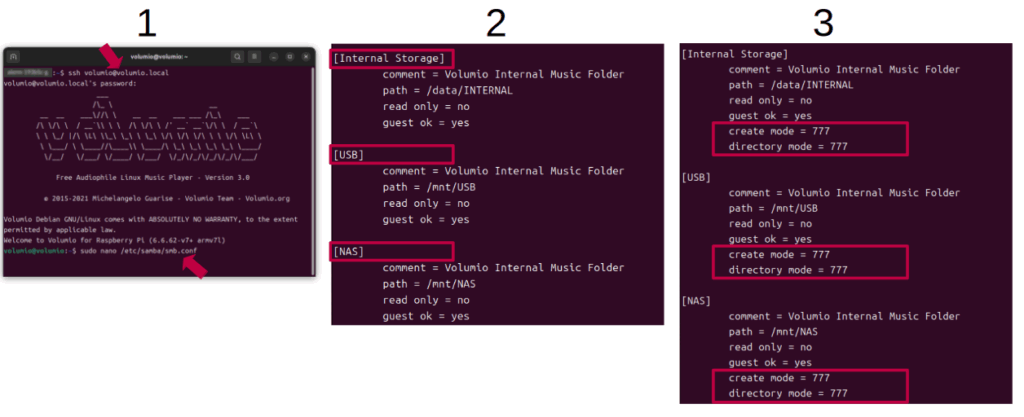
- Volumioで上げて別のPCから”SSH”接続します。ー> SSHを有効にする 参照
- ”smb.conf” に[Internal Strage], [USB], [NAS] の3項目が有ります。
- これら3項目に、”create mode = 777″ “directory mode = 777″ の2行を追加します。
以上を保存して、Volumio を Rebootして下さい。
Internal Strageにデータを保存
Internal Strage(SDカード)に別のPCからアクセスし、PCに有るファイルをInternal Strageに保存します。
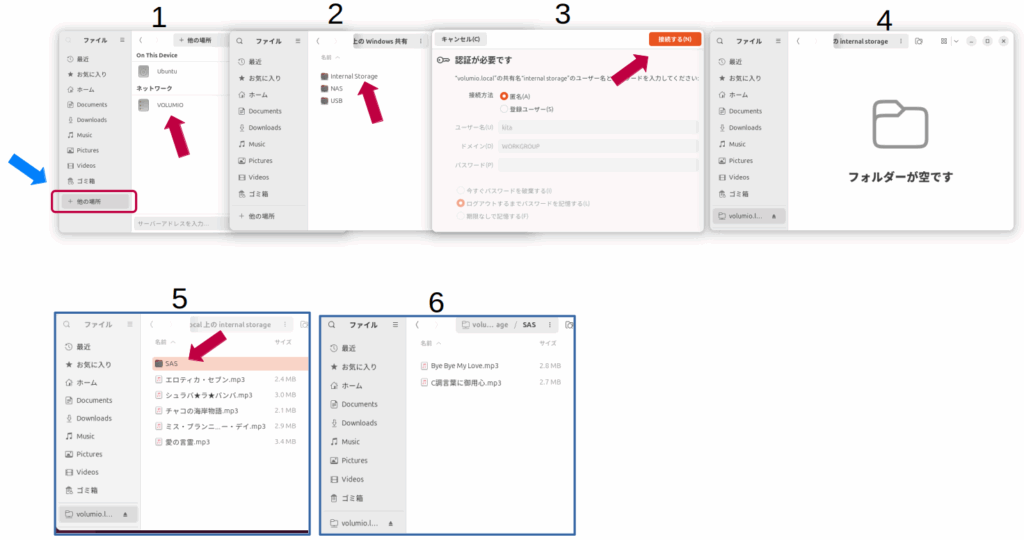
- ファイルマネジャーを上げる
- ”その他の場所”をクリックすると
- ネットワーク欄に ”Volumio” が表示される。それをクリック
- Internal Strage、USB、NASが表示される。 Internal Strage(SDカード)をクリック
- このままの状態で、”接続する(N)”をクリック
- まだ何も保存していないので”フォルダーが空です”が表示される。
- ファイルを5個コピーした後、”SAS”フォルダを作成しフォルダを開く。
- そのフォルダに2個のファイルを保存する。
5,6の様にファイルのコピー、フォルダのコピー、製作等が自由に出来ます。当然削除も出来るので自分の都合に合わせてファイルを保存出来ます。
Volumioで確認
保存したファイルをVolumioで確認します。
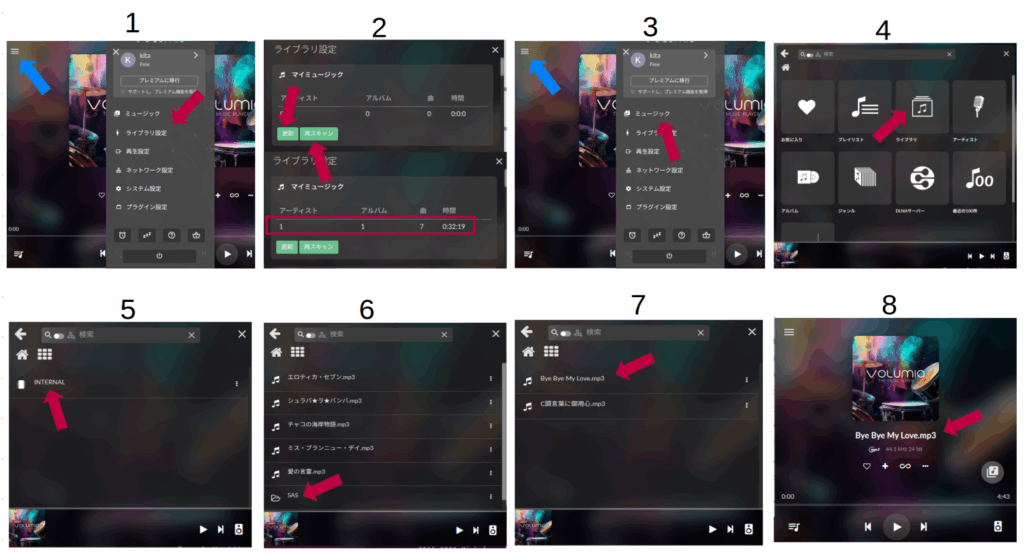
- Volumioメイン画面で設定(3本線)をクリックし、ポップアップの”ライブラリ設定”をクリック
- ここで、”再スキャン”、”更新”をクリックするとデータが更新されます。
- メイン画面に戻り、ポップアップで”ミュージック”をクリックすると
- この画面が表示されます。ここで、 ”ライブラリ” アイコンをクリック
- ”INTERNAL”が表示される。これをクリック。
- 先程コピーしたファイルが表示される。ここで”SAS”フォルダをクリックすると
- このホルダに保存したファイルが表示されます。
- ここで、曲を選択しメイン画面に戻れば、その曲を再生する事が出来ます。
USBは挙動が変
まずは、Internal Strageと同じ様にUSBメモリにデータを書き込みVolumioで再生して見ました。
- 空のUSBメモリをRaspberry PIに挿入して電源を入れる。
- Volumioが立ち上がった事を確認して別のPCでファイルマネジャーを上げる。
- Internal Strage(SDカード)と同様の操作を行いVolumioのUSBに接続しデータを保存。
- Volumioで”再スキャン”、”更新”を行いUSBの内部を確認し保存したデータが有る事を確認。
- USBのデータを選択して再生出来る事を確認。
順調順調と思っていましたが、なんとデータがUSBメモリに保存されていない無い事が分かりました。VolumioのUSBにはデータが表示されるのにメモリにはデータが保存されていないのです。
Volumioは外部メディアを/mntにマウントするようで/mntは以下の様になっていました。
INTERNAL -> /data/INTERNAL
NAS
UPNP
USB -> /mediaUSBメモリをRaspberry PIに挿入するとVolumioがそれを認識し/mediaに自動でマウントする。外部とは/mntのシンボリックで有るUSBを介してデータを共有する仕組みと思われます。
SSHでVolumioに接続してUSBメモリーの状態を確認すると、VolumioはUSBメモリの存在は認識していました。自動マウントが機能していない様です。
- VolumioはUSBメモリーを認識しているが、それを自動でマウントしない。
- ファイルマネージャーで見えたUSBは /mnt フォルダの内容。
- 本来ここにはUSBメモリーがマウントされているはずだが、マウントされていない
- ファイルマネージャーでUSBに書いたデータはUSBでは無く、 /mnt フォルダに書き込まれている
- /mnt フォルダを確認したらデータが有りました。
マニュアルで/mntにUSBメモリーをマウントするとそれ以降データはUSBメモリに保存される事を確認しました。
ここまでの操作はRaspberry PI Zero 2 Wで行っていまいた。他のRaspberry PIではどうか確かめる為に PI 3Bで試したのですが、結果は同じでした。現時点で原因は分かりません。
USBメモリの文字化け
さらに手動マウントしたUSBメモリで保存した音楽データのファイルネーム(日本語)が文字化けする事が分かりました。化けるのは日本語のみで英語は問題有りません。とても悩ましい現象でしたが、USBのフォーマットに関係する事が分かりました。最初USBをFAT形式でフォーマットしていたのですが、これをNTFS形式に変えたら文字化けが治まりました。
NAS
NASを持っていないので検証出来ませんでした。
最後に
最初フォルダが作れなかったり、保存したファイルが削除出来なかったりとちょっとびっくりしました。共有ソフトがSambaなので設定ファイルを編集する事で対応出来ました。
USBメモリーがマウントされない原因は依然分かりません。現在SDカードのみで運用していてUSBメモリーは使用していないので影響は無いのですが、USBメモリを使用する場合いちいちマニュアルでマウントするのはカンベンして欲しいです。
追記
今回は音楽データをファイル共有(Samba)で行う説明でしたが、SDカード、USBメモリに直接データを保存してもVolumioで問題無く使用出来ます。
INTERNALの場所はVolumio起動用のSDカードの volumio_data/dyn/data/INTERNAL です。ここにデータを書くとVolumioのINTERNALに表示されます。
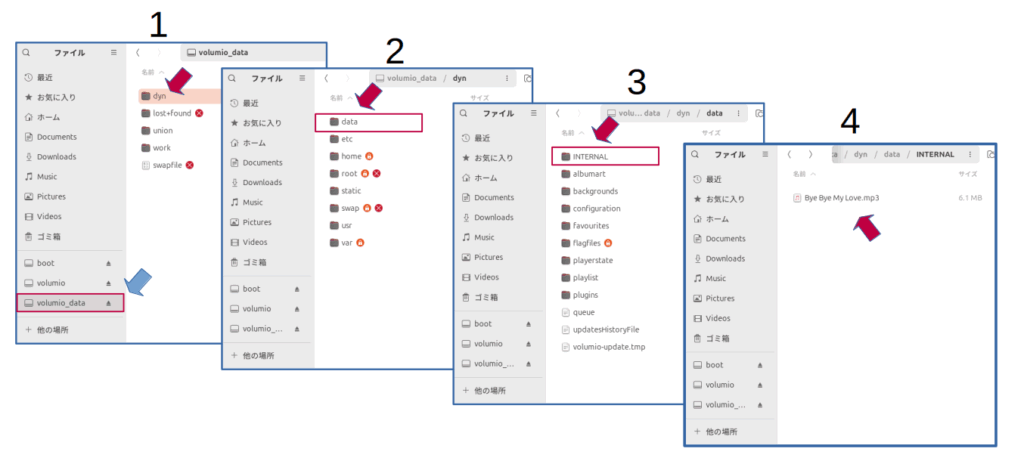
USBメモリはRootから、nasは持っていないので分かりません。
ファイル共有アプリを使えば、Volumioの電源を切らずにデータを書き込む事が出来ますが、直接書き込んだ方が速度的に速いです。書き込むデータが多い時は直接書き込んだ方が便利と思います。